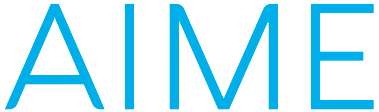Modifier un slide en page d’accueil
1/ Se connecter sur l’interface du site :
Cliquer sur ce lien : https://aime-emploi-formation.org/wp-admin
Une fenêtre de dialogue apparait, entrer les informations demandées :
- Identifiant
- Mot de passe
Vous entrez alors dans le « Tableau de bord » WordPress du site « AIME » (l’interface vous permettant d’en gérer le contenu).
.
2/ Modifier un « slide » du curseur de défilement plein écran
Pour se rendre sur la page d’accueil, cliquer dans la barre noire en haut de page sur le picto maison à gauche avec inscrit à côté « AIME » qui bascule sur l’environnement de rendu du site puis cliquer dans la barre noire en haut de page sur « Activer le visuel Builder ». Cela fait apparaitre l’interface de modification de cette page :
Cliquer sur le picto « roue crantée » dans le cartouche gris pour afficher le module intitulé « Curseur de défilement plein écran ». Une fenêtre de dialogue apparait :

Cliquer à gauche dans un des rectangles gris clair sur le picto « roue crantée » pour ouvrir « Paramètres des diapos ».
Descendre un peu dans cette fenêtre jusqu’à la partie « Contenu ». Dans l’espace de saisie situé en dessous, modifier le texte qui est déjà présent ou entrer un nouveau texte. Cet espace de saisie est aussi un éditeur de texte avec plusieurs fonctions utiles de mise en page.
Plus bas, dans l’onglet « Lien », modifier ou ajouter l’URL qui est en lien avec le bouton « En savoir plus » et qui pointe vers la page vers laquelle vous souhaitez diriger le visiteur.
Une fois la modification terminée, cliquer sur le bouton vert en bas à droite de la fenêtre puis sur le bouton vert « Sauvegarder » en bas à droite de la page.
3/ Ajouter un « slide » du curseur de défilement plein écran
Pour ajouter un slide, la solution la plus simple consiste à dupliquer le slide le plus proche dans la forme du nouveau slide (cartouche gris clair dans « Curseur de défilement plein écran »).
Pour le dupliquer cliquer sur le picto « double carré » puis modifier le contenu de ce nouveau slide et sauvegarder.